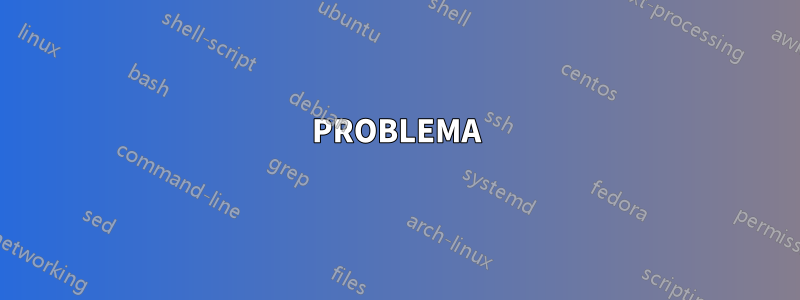
Tengo el problema del primer mundo que mi casa requiere más de un punto de acceso (AP) WiFi para tener cobertura en toda la casa.
PROBLEMA
Mi enrutador con cable, conectado directamente y adyacente a mi módem por cable, pierde la conectividad a Internet tan pronto como conecto cualquiera de los dos enrutadores WiFi que están en modo puente (es decir, DHCP deshabilitado, conectado a través de un puerto LAN, no WAN). Más detalles a continuación.
DIVULGACIONES
Mi conexión a Internet es nueva (cambio de U-verse a Charter) pero los demás componentes de la red siguen siendo los mismos.
El cableado de mi casa es de categoría 5e. Los cableé y los terminé yo mismo. Confío en el cableado por dos razones: 1) Empleo un probador de cables y pasan. 2) La LAN funcionaba bien con U-verse. 3ra razón) Soy obsesivo compulsivo :-)
EQUIPO Y UBICACIONES
Mi conexión Charter termina en el lavadero de mi sótano (conocido como MDF).
ENRUTADOR
- Hardware: ENRUTADOR DE BANDA ANCHA LINKSYS ETHERFAST BEFSR11
- Versión de firmware 1.40.2v (lanzada el 10 de octubre de 2001)
- Ubicación de implementación: MDF (sótano)
- Dirección IP: 192.168.1.1
- Máscara de subred: 255.255.255.0
- DHCP habilitado, alcance: 192.168.1.100 <=> 254
- Conectado al modelo de cable a través del puerto WAN.
(Mis puntos de acceso estaban ubicados anteriormente en otras dos ubicaciones, conectados a través de una red Ethernet (distancia < 200 pies). Sin embargo, para solucionar problemas, ahora están todos en el MDF, conectados mediante cables de conexión).
AP1
- Hardware: D-LINK DIR-601
- Versión de hardware: A1
- Versión de firmware 1.04B02 (actualizado el 26 de enero de 2014)
- Ubicación de implementación: Armario del pasillo de arriba
- IP codificada: 192.168.1.3
- SSID: juli-net
- DHCP deshabilitado a través del administrador
- Conectado a través del puerto LAN 4
AP2
- Hardware: TP-LINK TL-WR541G
- Versión del hardware:
- V2 (por etiqueta, instrucciones enhttp://www.tp-link.com/en/Article/?id=46)
- V7 (según la lectura real del panel de administración. Valor mostrado: WR541G/542G v7 081520C2 - más reciente)
- Ubicación de implementación: habitación de invitados
- IP codificada: 192.168.1.2
- SSID: wifi-eres-tú-romeo
- DHCP deshabilitado a través del administrador
- Conectado a través del puerto LAN 3
CASO DE PRUEBA
- Apague y encienda el módem por cable con LINKSYS apagado. Espere a que todo esté verde.
- Retire todos los cables de los puertos LAN del LINKSYS.
- Encienda el LINKSYS y espere a que todo esté en verde.
- Conecte una PC mediante un cable de conexión.
- Espere a que DHCP asigne una IP.
- Utilice ipconfig para confirmar IP, máscara de subred y puerta de enlace: 192.168.1.100, 255.255.255.0, 192.168.1.1
- ping -t google.com y mira. Tiempos de respuesta de 50 ms
- Agregue un cable LAN al puerto LAN de LINKSYS. Inserte el otro extremo en el puerto LAN en AP1.
- Energía AP1. espera a que todo esté verde.
- Inmediatamente, la consola de ping comienza a informar una variedad de errores, incluido un error general (!), tiempo de espera de solicitud y no se puede alcanzar el destino.
- Corta la alimentación a AP1. El ping se recupera inmediatamente si se realiza en aproximadamente un minuto.
- (Esto ocurre independientemente de si es AP1 o AP2)
SOLUCIÓN DE PROBLEMAS REALIZADA
- Mi conclusión original fue que había conflictos de IP entre los distintos dispositivos. En la configuración de fábrica, NETGEAR y DLINK querían 192.168.1.1 y TPLINK querían 192.168.0.1. Es por eso que arreglé cada IP como se indicó anteriormente, para que no entre en conflicto. Sin embargo, como quiero que sean puentes wifi tontos, no estoy seguro de para qué sirve la IP, excepto para permitirme administrar cada uno a través del navegador (y su IP asignada para la URL).
- NETGEAR tiene una tabla DHCP disponible en su administrador. Sin embargo, nunca puedo acceder al administrador después de encender cualquiera de los AP, por lo que no puedo confirmar que DHCP esté funcionando para los AP. Sin embargo, mi computadora portátil obtiene una IP de inmediato (consulte los pasos 6 y 7 del CASO DE PRUEBA).
- Cuando los AP están encendidos, puedo conectarme a la WLAN correctamente. Sin embargo, tanto OSX como Windows informan "sin acceso a Internet". DHCP funciona esporádicamente a través de la conexión inalámbrica. Cuando lo hace, no puedo hacer ping a Google. Muestra que la puerta de enlace es 192.168.1.1 (la IP de LINKSYS). No pensé en intentar hacer ping a la puerta de enlace, pero lo probaré y lo editaré.
- Se confirmó que, de hecho, DHCP está deshabilitado en los AP. Esto es difícil de hacer. A menudo tengo que restablecer los AP de fábrica solo para permitirme conectarme a la interfaz de administración.
- He probado tanto AP como enrutadores. Los restablezco de fábrica, apago y enciendo el módem por cable y uso el puerto WAN. Puedo usar Internet. Sin embargo, en este escenario solo tengo cobertura WiFi en una habitación de mi casa: ¡el lavadero del sótano!
PREGUNTAS
- ¿Es válida esta configuración?
- ¿Qué se puede concluir del hecho de que los AP que llegan a la red interrumpen la conectividad?
- ¿Los AP necesitan direcciones IP? ¿Tienen alguna función además de alojar la interfaz de administración?
- ¿Todos los enrutadores WiFi pueden ser puentes? ¿Un enrutador inalámbrico con DHCP deshabilitado y conectado a otro dispositivo DHCP a través de un puerto LAN es un puente por definición? ¿O su chipset tiene que tener soporte que podría faltar en estos dispositivos?
- ¿Existen configuraciones alternativas válidas? Por ejemplo, ¿puedo hacer que los tres funcionen como enrutadores, pero como segmentos LAN diferentes, con rangos DHCP que no se superpongan? Creo que la máscara de subred juega un papel aquí, pero no lo recuerdo bien y esto parece innecesariamente complicado.
- ¿Cualquier otra sugerencia?
Respuesta1
Ambos objetos que usted llama AP son en realidad enrutadores. Tiene razón al deshabilitar DHCP y conectarlos a través de enchufes laterales de LAN, pero no debe asignar direcciones IP a ninguno de los dos. Conectados de esta manera actuarán como interruptores:es decir, reenviarán paquetes a través de direcciones MAC, no de direcciones IP. Debes eliminar la dirección IP y dejar que tu enrutador principal la descubra por sí solo.
Una vez que haya terminado, indique si los síntomas han cambiado y cómo.


